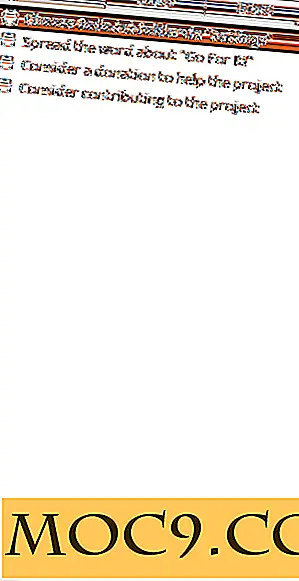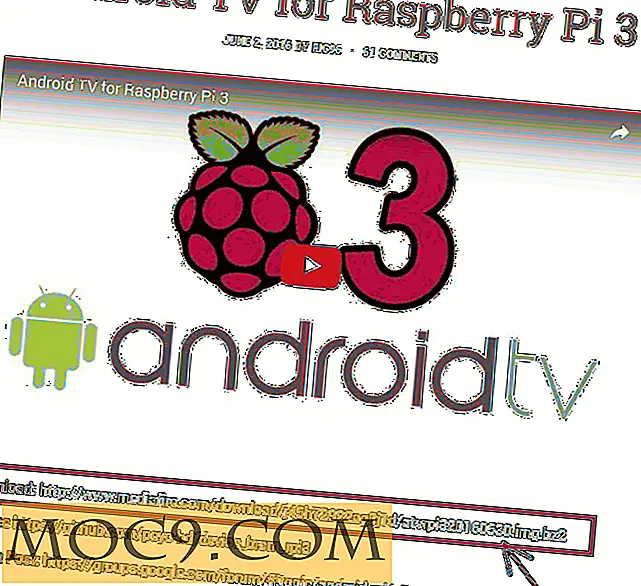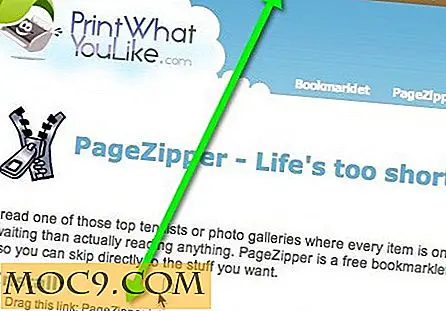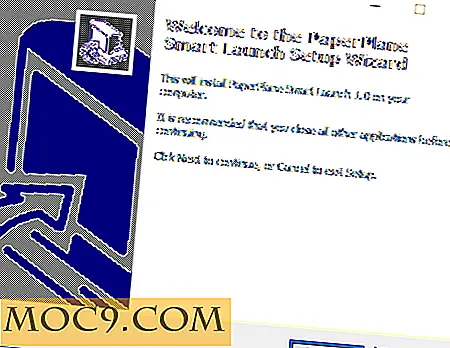Strøm dine musikvisualiseringer med ProjectM
Ønsker du et fantastisk visuelt akkompagnement, når du lytter til dine yndlingssange? Ønsker du at gøre din computer til en ekstravaganza af sensoriske stimuli? I så fald er musik-visualiseringsprogrammet M til dig.
Selvom de seneste udgivelser til iOS og Android har fået en smule fart for denne sindssygende musikvisualiseringsapp, kender ikke nok mennesker til det eller endda indser det er tilgængeligt på stationære computere.
Hvis du var Winamp-bruger tilbage på dagen, kan du bare huske lidt noget, der hedder MilkDrop. Okay, måske er det ikke bare "lidt noget"; MilkDrop havde en enorm følge i begyndelsen af 2000'erne, herunder et aktivt fællesskab af scriptforfattere, der designede visualisering forudindstillinger for det. ProjectM er faktisk en C ++ og OpenGL-port af den berømte MilkDrop visualizer, og den er endnu bedre end sin forgænger takket være meget kærlighed og arbejde fra open source-samfundet.

Da vi skal komprimere vores billeder til internettet, kan vi ikke give dig et kvalitetsbillede af, hvad projektM har at tilbyde. Derfor foreslår vi at du prøver det selv på dit eget skrivebord!
Gettings ProjectM til skrivebordet
Mens projectM for mobile enheder koster $ 2, 99, er det helt gratis til skrivebordet. Denne artikel er skrevet fra et Linux-synspunkt, men du kan også finde en kopi af projectM til Mac OS X eller Windows her på Sourceforge.
Hvis du vil installere projectM via dit Linux pakkehåndteringssystem, er det binære at søge efter enten projectM-pulseaudio (som du har brug for PulseAudio lydserveren) eller projectM-jack (som du har brug for JACK Audio Connection Kit). Den version, du vælger, bør afhænge af hvilken lydserver du foretrækker at bruge med dine musikalske applikationer. Bemærk, at PulseAudio er en generel lydserver, der som standard indgår i mange systemer, mens JACK typisk bruges i musikproduktionsmiljøer.
Fejlfinding Bemærk: På to af mine systemer nægtede projectM-jack oprindeligt at lancere, efter at jeg installerede det via disse systems pakkeforvaltere. Når køre fra kommandolinjen, klagede programmet, at det manglede skrifttypen "Vera.ttf". Hvis du løber ind i samme fejl, er løsningen enkel: Download projektM-kilde fra Sourceforge-linket ovenfor, gå ind i projektets "skrifttyper" -katalog og kopi "Vera.ttf" til dit projektM-systemkatalog:
sudo cp Vera.ttf / usr / del / projektM / skrifttyper /
Brug af ProjectM
ProjectM registrerer automatisk din lydstrøm, når du afspiller musik, forudsat at din medieafspiller er sendt via den relevante lydserver (a la PulseAudio eller JACK). I første omgang ser du et projektM-branded visualisering:

Efter et par sekunder vil dette morph ind i en af de medfølgende forudindstillinger. Du kan trykke " m " for at se den forudindstillede browser og hovedmenuen i et sidebjælke.

Dette er nogle andre vigtige kommandoer, du kan bruge inden for projektM:
- f - skifte fuld skærm visning
- n - Gå til næste forudindstillede
- p - gå til forrige forudindstillede
- r - vælg tilfældigt forudindstillet
- y - skifte shuffle tilstand
- l - lås eller lås nuværende forudindstillet
- F1 - Vis hjælpemenuen
- F2 - Vis sangtitel (dette fungerede ikke på mit system)
- F3 - vis forudindstillet navn
- F4 - vis renderingsindstillinger
- F5 - Vis rammer per sekund
ProjectM er ikke kun nyttigt til afspilning af musik, men også til optagelse af det. Hvis du tilfældigvis har en digital projektor til rådighed, kan du trække nogle fantastiske video jockey stunts. Dette er en optagesession, hvor projectM tager input fra min mikrofon, mens JACK Rack giver realtidslydvirkninger:

Administration af forudindstillinger
ProjectM er fuldt bagudkompatibel med MilkDrop. Hvis de rigelige forudindstillinger, den sender med, ikke er nok for dig, skal du sørge for at tjekke WinAmp fora for tusindvis af. ProjectM accepterer filudvidelser * .prjm, * .milk og * .so for forudindstillinger.
Du kan bedømme dine forudindstillinger fra den forudindstillede browser i projektM og endda lave afspilningslister fra dem. Standardafspilningslisten består af alle de forudindstillinger, der vises i sidebjælken. For at tilføje andre forudindstillinger til den aktuelle afspilningsliste, skal du klikke på knappen øverste venstre i menuen:

Dette fører dig til en filbrowser, hvorfra du kan navigere til din forudindstillede mappe (i Linux er det typisk / usr / share / projectM / presets eller ~ / .projectM / presets). Du kan også redigere projectMs * .ppl afspilningslister med hånden; de er enkle XML-filer, der indeholder en liste over forudindstillinger med deres fulde stier. Dette er en afspilningsliste med ét element:

Du kan bruge de andre knapper i menuen til at åbne, gemme og rydde afspilningslister.
Redigering af forudindstillinger
Det mest fantastiske ved ProjectM er, at alle kan lave forudindstillinger for det. For at redigere en eksisterende forudindstilling skal du højreklikke på den i sidelinjen og klikke på "Rediger forudindstillet". En enkel tekstredigerer åbnes, og der kan du styre alle forudindstillede parametre:

Bemærk: Du skal have skrivetilladelser til den mappe, den forudindstillede er gemt i, for at anvende dine ændringer. Hvis forudindstillingen er i / usr / share / projectM / presets, skal du kopiere den til ~ / .projectM / presets først og derefter åbne kopien til redigering.
Det populære udgangspunkt for at lære forfatterprojektM / MilkDrop forudindstillinger er Begynder's Guide til MilkDrop Preset Writing. Det er fra 2002, men oplysningerne er stadig relevante.
Mobile ProjectM
Du kan hjælpe med at støtte projektM ved at købe en af mobilapps. Android versionen efterlod mig meget imponeret. Det vil ikke kun reagere på lydafspilning og mikrofonindgang, men du kan manipulere visualiseringen med multi-touch-bevægelser! ProjectM kan endda bruges som live tapet på din Android. App'en leveres med 275 forudindstillinger, og du kan eventuelt downloade ekstra pakker.

Samlet set er det meget, meget seje ting. Hvad er dine yndlingsmåder til at bruge det musikalske visualiseringsappsprojektM? Hvordan tror du, at mobiloplevelsen sammenligner med desktop-oplevelsen?